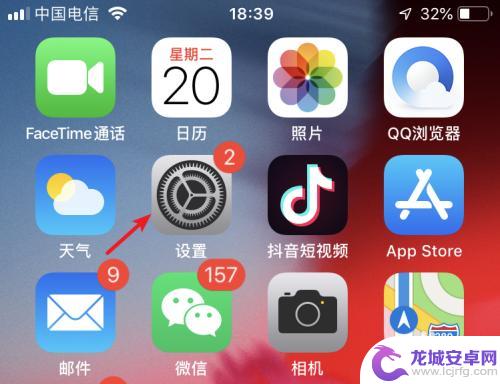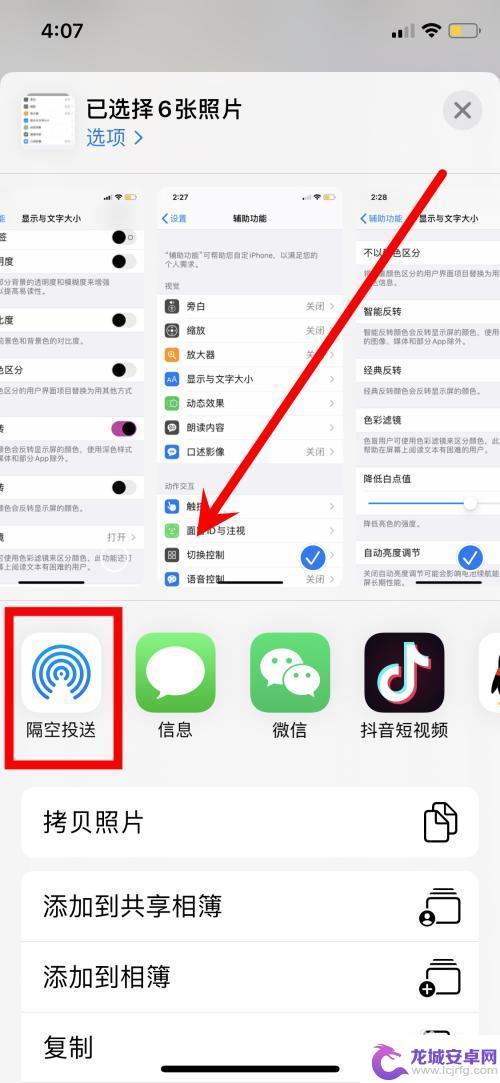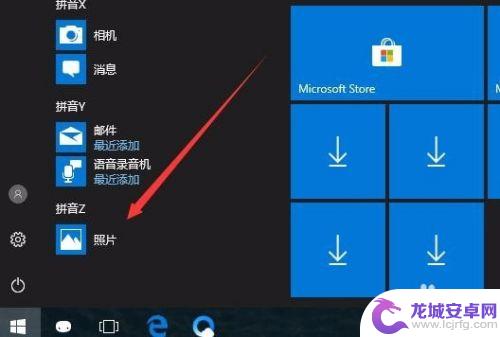苹果手机怎么倒相片到苹果手机上 如何将苹果手机照片传送到另一台苹果手机
苹果手机已成为人们生活中不可或缺的一部分,而在使用苹果手机时,我们经常会遇到一些照片传输的问题。例如当我们想将一部分珍贵的照片从一部苹果手机传送到另一部时,不知如何下手。幸运的是苹果手机提供了便捷的照片传输方法,让我们能够轻松地分享和保存我们的珍贵瞬间。在本文中我们将探讨如何倒相片到苹果手机上,以及如何将苹果手机照片传送到另一台苹果手机,让我们一起来了解吧!
如何将苹果手机照片传送到另一台苹果手机
操作方法:
1.分别开启两部苹果手机的隔空投送功能。开启步骤如下:打开苹果手机,选择设置图标。
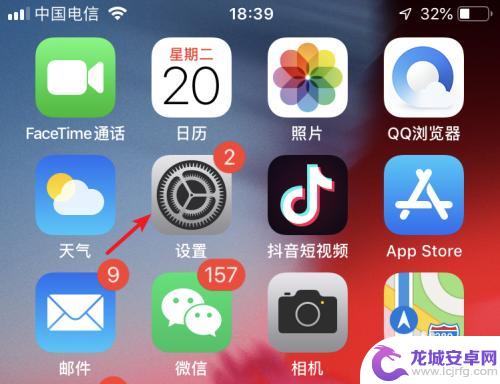
2.进入设置列表后,点击手机的通用设置进入。
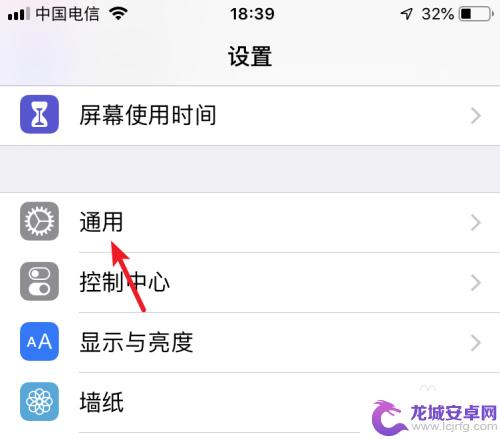
3.进入通用设置后,点击隔空投送的选项。
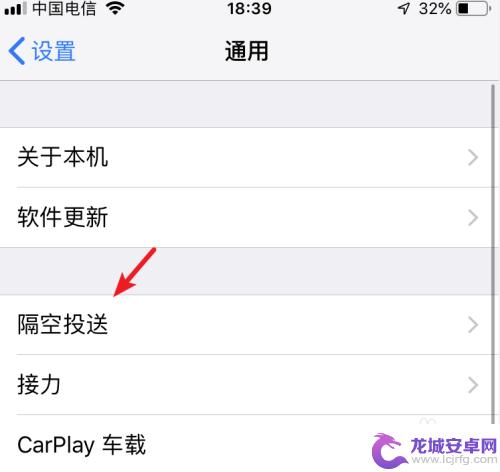
4.在隔空投送设置内,选择所有人的选项。按此步骤,将两部苹果手机进行设置。
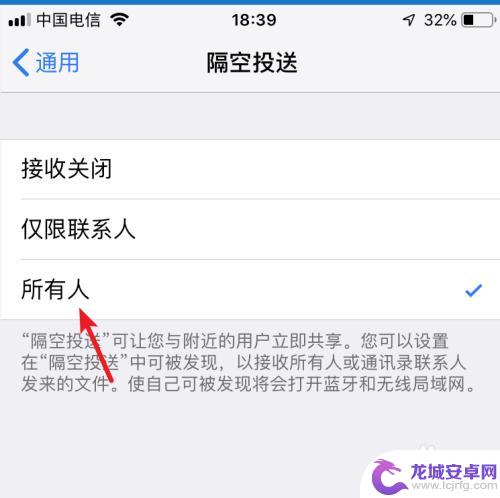
5.设置完毕后,打开苹果手机的图库进入。
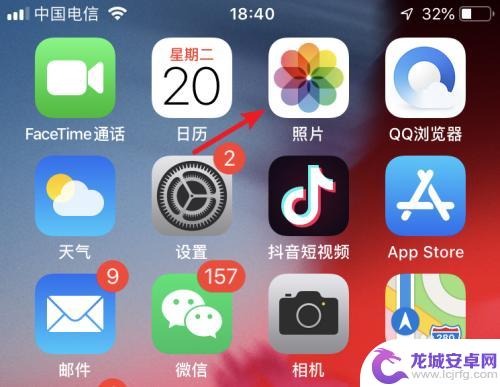
6.进入后,点击右上方的选择的选项。
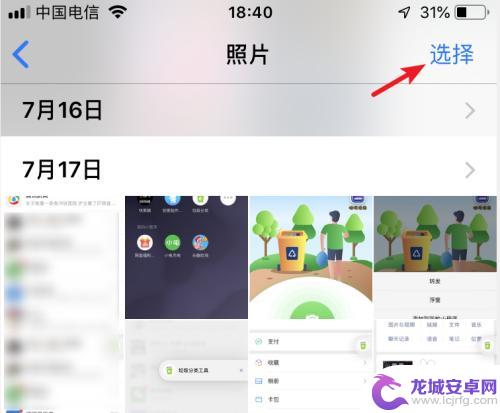
7.勾选需要传输的照片,选定后,点击左下方的转发图标。
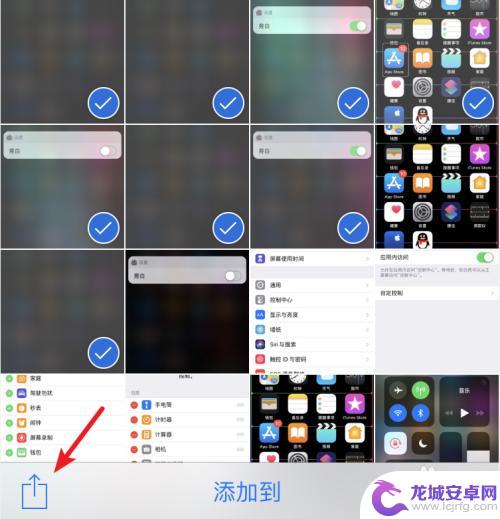
8.点击后,在发送界面,会出现另一部手机的名称,点击进行隔空投送。
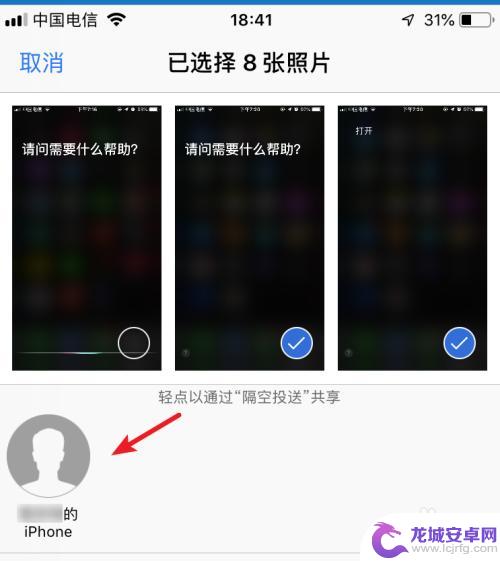
9.点击后,在另一部苹果手机上。点击接受的选项,即可将照片进行传输。
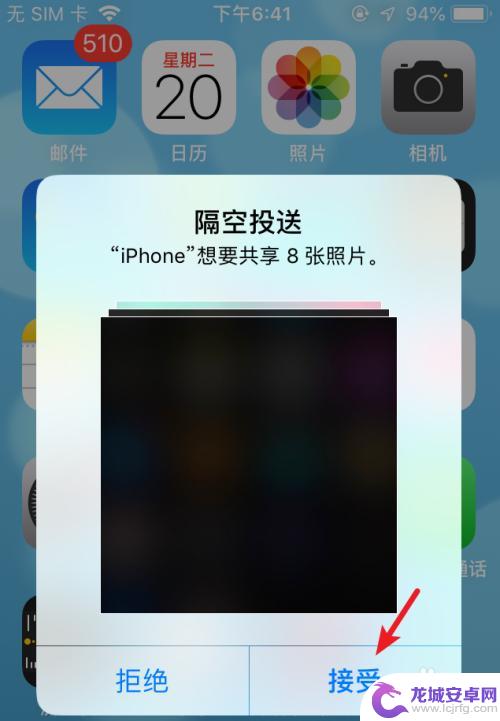
10.总结:
1.打开手机设置,选择通用。
2.点击隔空投送,选择所有人。
3.两部手机都设置后,选择图库进入。
4.点击选择,勾选照片,选择左下方的发送。
5.选择对方的iPhone名称进行照片隔空投送。
6.在另一部手机上,点击接受即可。

以上就是如何将照片导入到苹果手机的全部内容,如果你也遇到同样的情况,可以参考我的方法来处理,希望对大家有所帮助。
相关教程
-
手机相册怎么转移到另一个手机上 手机照片怎么传送到另一个手机
随着手机拍照功能的不断提升,我们的手机相册中积累了大量珍贵的照片,随着手机更换或者更新,我们往往会面临一个问题:如何将手机相册中的照片转移到另一个手机上?手机照片的传送并不难,...
-
怎么从一个手机把照片传到另一个手机 如何将手机照片传送到另一部手机上
在现今信息时代,手机已成为人们生活中不可或缺的一部分,而手机中的照片也是我们记录生活、分享精彩瞬间的重要方式之一。当我们希望将手机中的照片传送到另一个手机上时,有些人可能会感到...
-
一个手机的照片怎么传送到另外一个手机 怎样将手机里的照片传送到另一部手机
随着科技的发展,手机已经成为人们生活中不可或缺的重要工具,在日常生活中,我们经常会遇到需要将手机里的照片传送到另一部手机的情况。无论是与朋友分享美食照片,还是与家人交流旅行见闻...
-
苹果手机传送照片到另一个苹果手机 怎样把一个苹果手机上的照片传到另一个苹果手机
现如今,苹果手机已成为人们生活中不可或缺的一部分,而在使用苹果手机的过程中,我们难免会遇到想要将手机上的照片传送到另一部苹果手机的需求。幸运的...
-
苹果图片怎么传输到另一个手机 苹果手机照片传到另一部手机的方法
苹果手机拍摄的照片可以通过多种方式传输到另一部手机,其中最常用的方法是通过iCloud或AirDrop,通过iCloud,用户可以将照片上传至云端存储,并在另一部设备上下载。而...
-
如何把手机里的相片传到电脑里 如何在Win10上无线传送手机照片
如今,手机已经成为我们生活中必不可少的一部分,我们经常用手机拍摄大量珍贵的照片,由于手机存储空间的限制,很多时候我们需要将这些照片传输到电脑上进行...
-
如何用语音唤醒苹果6手机 苹果手机语音唤醒功能怎么开启
苹果6手机拥有强大的语音唤醒功能,只需简单的操作就能让手机立即听从您的指令,想要开启这项便利的功能,只需打开设置,点击Siri和搜索,然后将允许Siri在锁定状态下工作选项打开...
-
苹果x手机怎么关掉 苹果手机关机关不掉解决方法
在我们日常生活中,手机已经成为了我们不可或缺的一部分,尤其是苹果X手机,其出色的性能和设计深受用户喜爱。有时候我们可能会遇到一些困扰,比如无法关机的情况。苹果手机关机关不掉的问...
-
如何查看苹果手机详细信息 苹果手机如何查看详细设备信息
苹果手机作为一款备受瞩目的智能手机,拥有许多令人称赞的功能和设计,有时我们可能需要查看更详细的设备信息,以便更好地了解手机的性能和配置。如何查看苹果手机的详细信息呢?通过一些简...
-
手机怎么把图片保存到u盘 手机照片传到U盘教程
在日常生活中,我们经常会遇到手机存储空间不足的问题,尤其是拍摄大量照片后,想要将手机中的照片传输到U盘中保存是一个很好的解决办法。但是许多人可能不清楚如何操作。今天我们就来教大...